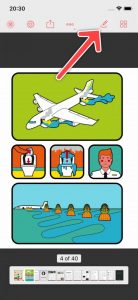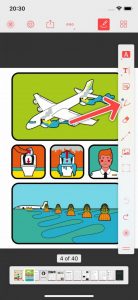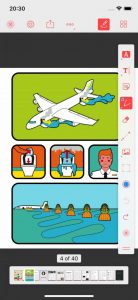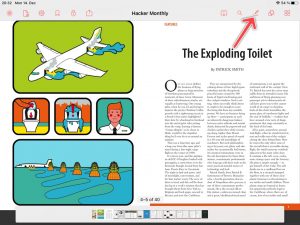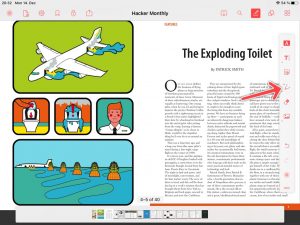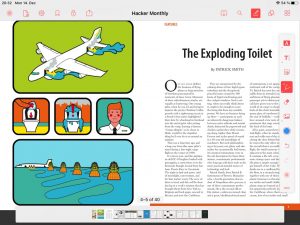Si vous souhaitez écrire à la main ou dessiner quelque chose dans un document PDF, suivez simplement les étapes ci-dessous.
iPhone
iPad
- Ouvrez la barre d’outils comme indiqué dans la capture d’écran ci-dessous.

- Appuyez sur le bouton Stylo.

- Vous pouvez maintenant annoter ou dessiner dans le document.

PDF Pro est livré avec une prise en charge complète des fonctionnalités d’ Apple Pencil®. Si vous utilisez un Apple Pencil® PDF Pro, il le reconnaîtra automatiquement. Si vous utilisez un Apple Pencil® 2, vous pouvez basculer entre l’outil Stylo et Gomme en appuyant simplement deux fois sur votre Apple Pencil®.